Jak zresetować iPhone’a 5s
Zresetowanie iPhone’a 5s to jeden z najłatwiejszych sposobów naprawienia wszelkich problemów z oprogramowaniem, które może wykazywać Twoje urządzenie. Jest to również świetny sposób na usunięcie z urządzenia wszystkich danych i ustawień, jeśli planujesz sprzedać lub wypożyczyć urządzenie komuś innemu.
W tym artykule przedstawimy kilka sposobów na zresetowanie urządzenia. Ten przewodnik będzie przydatny, jeśli chcesz rozwiązać problem z oprogramowaniem, taki jak iPhone 5s utknął na logo Apple, chcesz po prostu odświeżyć urządzenie lub wyczyścić dane i ustawienia na nim, aby móc je poddać recyklingowi lub sprzedać.
- Część 1: Jak zresetować iPhone’a 5s do ustawień fabrycznych
- Część 2: Jak zresetować iPhone’a 5s bez hasła
- Część 3: Jak zresetować iPhone’a 5s za pomocą iTunes
- Część 4: Jak mocno zresetować iPhone’a 5s
- Część 5: Samouczek wideo do resetowania iPhone’a 5s
Część 1: Jak zresetować iPhone’a 5s do ustawień fabrycznych
Resetowanie iPhone’a5s jest bardzo łatwe, wystarczy wykonać te proste czynności. Powinniśmy jednak wspomnieć, że jeśli robisz to, aby rozwiązać problem z oprogramowaniem, musisz wykonaj kopię zapasową iPhone’a przed zrobieniem tego.
Krok 1: uruchom aplikację ustawień z ekranu głównego.
Krok 2: Przewiń, aby znaleźć Ogólne, a następnie dotknij Resetuj
Krok 3: Stuknij Wymaż całą zawartość i ustawienia
Może być konieczne wpisanie kodu dostępu, a następnie stuknięcie „Wymaż iPhone’a”, aby kontynuować. Następnie może być wymagane wprowadzenie identyfikatora Apple ID i hasła w celu potwierdzenia działania.
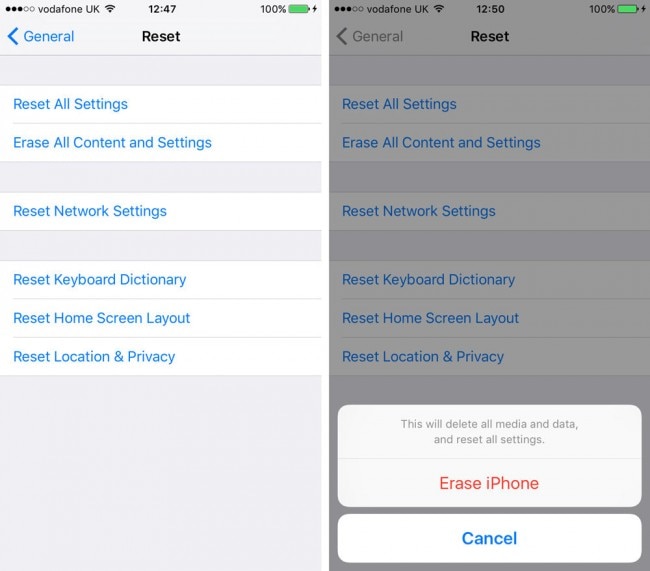
iPhone zostanie całkowicie usunięty i powinien wrócić do początkowego ekranu konfiguracji. Jeśli nie pamiętasz swojego Apple ID, możesz również zresetuj iPhone’a bez Apple ID.
Część 2: Jak zresetować iPhone’a 5s bez hasła
Jeśli nie masz kodu dostępu, oto jak odstawić urządzenie.
Krok 1: Podłącz kabel USB do komputera, ale nie podłączaj jeszcze drugiego końca do iPhone’a.
Krok 2: Wyłącz iPhone’a, a następnie naciśnij i przytrzymaj przycisk Home na iPhonie, a następnie trzymając przycisk Home, podłącz drugi koniec kabla do iPhone’a. Powinieneś zobaczyć ikonę iTunes na ekranie urządzenia. Urządzenie jest teraz w trybie odzyskiwania.
Krok 3: Uruchom iTunes na swoim komputerze i po wyświetleniu monitu kliknij „przywróć”.
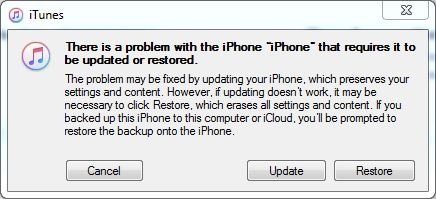
Krok 4: Trzymaj się, gdy iTunes łączy się z serwerem aktualizacji oprogramowania iPhone’a.
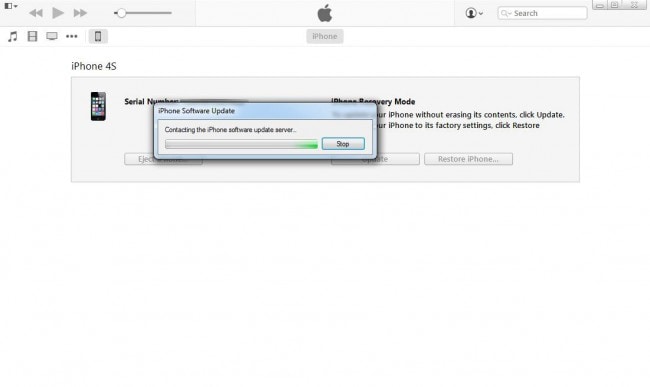
Krok 5: Powinno pojawić się okno potwierdzenia. Przeczytaj zawartość, a następnie kliknij „Przywróć i zaktualizuj”
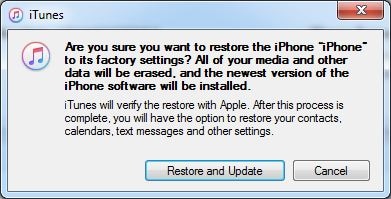
Krok 6: Zobaczysz okno aktualizacji oprogramowania iPhone’a, kliknij „Dalej”, aby kontynuować.
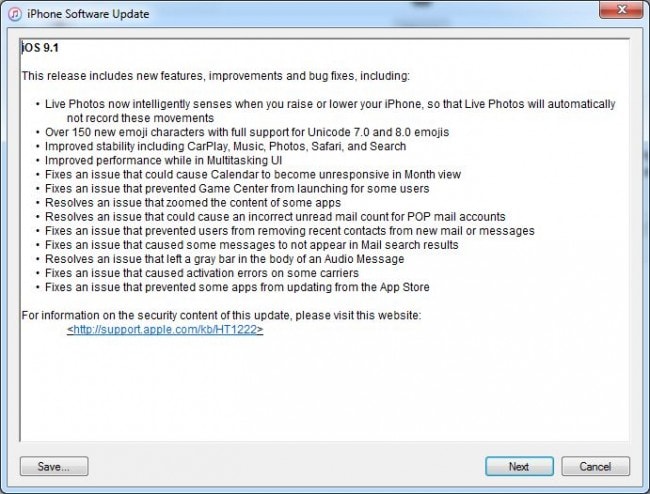
Krok 7: Kliknij „Zgadzam się”, aby zaakceptować warunki i kontynuować.
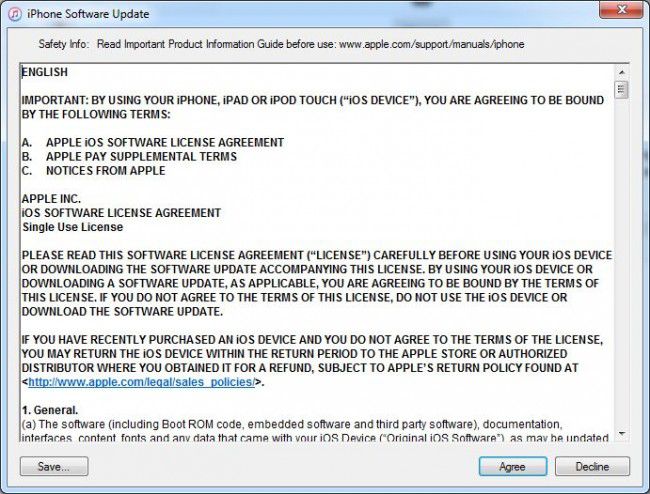
Krok 8: Poczekaj, aż iOS zostanie pobrany na iPhone’a i urządzenie zostanie przywrócone do ustawień fabrycznych. Jeśli przypadkiem się spotkasz iPhone nie zostanie przywrócony błąd podczas procesu, istnieją proste rozwiązania, aby go naprawić.
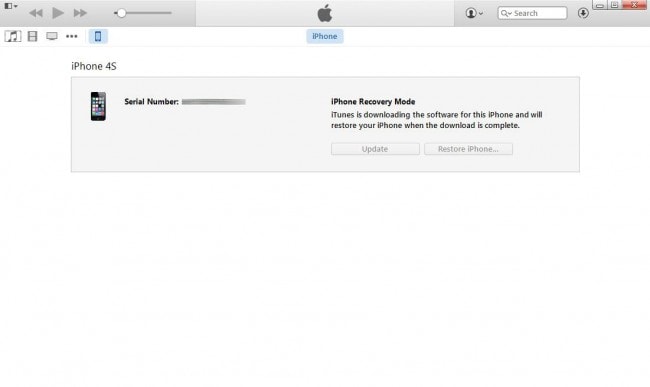
Czytaj więcej: Jak zresetować iPhone’a bez hasła >>
Część 3: Jak zresetować iPhone’a 5s za pomocą iTunes
Możesz także użyć iTunes, aby zresetować iPhone’a 5s. Oto jak to zrobić.
Krok 1: Uruchom iTunes na komputerze Mac i PC, a następnie podłącz iPhone’a do komputera za pomocą kabli USB. Postępuj zgodnie z instrukcjami wyświetlanymi na ekranie, jeśli pojawi się komunikat z prośbą o zaufanie do tego komputera.
Krok 2: Wybierz iPhone’a 5s, gdy pojawi się w iTunes i na karcie Podsumowanie kliknij „Przywróć iPhone’a”.
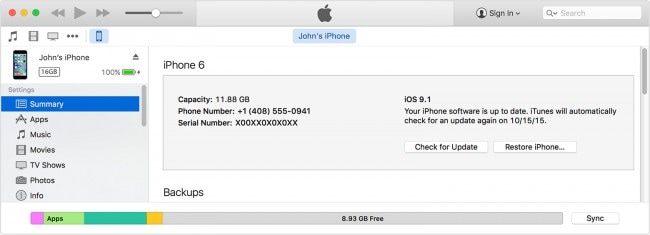
Krok 3: Kliknij ponownie „Przywróć”, aby potwierdzić, a iTunes całkowicie usunie iPhone’a i zainstaluje najnowszy system iOS.

Twoje urządzenie zostanie przywrócone do ustawień fabrycznych i powinno być teraz skonfigurowane jako nowe. To najłatwiejszy sposób na zresetowanie iPhone’a 5s za pomocą iTunes, możemy też mieć na to sposoby przywróć iPhone’a bez iTunes.
Część 4: Jak mocno zresetować iPhone’a 5s
Twardy reset to kolejny sposób rozwiązania wielu problemów z oprogramowaniem, które może napotkać urządzenie. Wykonanie twardego resetu na telefonie iPhone 5s jest bardzo łatwe.
Po prostu przytrzymaj jednocześnie przycisk Uśpij/Obudź i przycisk Początek, aż zobaczysz logo Apple.

Następnie możesz podłączyć urządzenie do iTunes i przywrócić je, gdy jest w trybie odzyskiwania, jak widzieliśmy w części 2 powyżej.
Część 5: Samouczek wideo do resetowania iPhone’a 5s
Jeśli wolisz mieć wizualny przewodnik, jak zresetować iPhone’a 5s, poniższe filmy powinny pomóc.
Zresetowanie urządzenia to bardzo dobry sposób na odświeżenie urządzenia. Wydaje się również, że rozwiązuje wiele problemów, które możesz napotkać na swoim urządzeniu. Ale ponieważ całkowicie usuwa urządzenie, dobrym pomysłem jest rozpoczęcie od utworzenia kopii zapasowej urządzenia w iTunes na iCloud. Następnie możesz przywrócić urządzenie z tej ostatniej kopii zapasowej podczas procesu konfiguracji. Skontaktuj się z nami teraz, jeśli udało Ci się zresetować urządzenie.
Ostatnie Artykuły: